在电脑使用中,有时我们需要重新安装操作系统或者更换硬盘时需要重新安装系统。而优盘作为一种方便携带、大容量存储设备,成为制作电脑系统安装盘的理想选择。本文将详细介绍如何通过优盘来制作电脑系统安装盘,并给出相关注意事项和步骤。

选择适合的优盘
在制作电脑系统安装盘前,我们需要准备一款适合的优盘。选择优盘时,要考虑其存储容量、传输速度以及稳定性等因素。通常建议选择容量较大、传输速度较快的优盘,以确保能够顺利完成系统安装。
备份重要数据
在制作电脑系统安装盘之前,我们需要对优盘上的数据进行备份,以防止制作过程中数据丢失。将重要的文件和文件夹复制到其他存储设备或云端存储空间中,确保数据的安全性和完整性。

下载合适的系统镜像文件
在制作电脑系统安装盘之前,我们需要下载合适的系统镜像文件。可以从官方网站或其他可靠来源下载到所需的操作系统镜像文件,确保镜像文件的完整性和安全性。
格式化优盘
在制作电脑系统安装盘之前,我们需要对优盘进行格式化操作。连接优盘后,打开电脑的磁盘管理工具,选择优盘所对应的磁盘,在操作菜单中选择“格式化”选项,并按照提示完成格式化操作。
使用工具制作引导盘
在制作电脑系统安装盘之前,我们需要使用相关工具将下载好的系统镜像文件写入优盘。常用的工具有Rufus、UltraISO等。打开工具后,选择优盘作为目标设备,选择下载好的系统镜像文件,并按照提示进行写入操作。
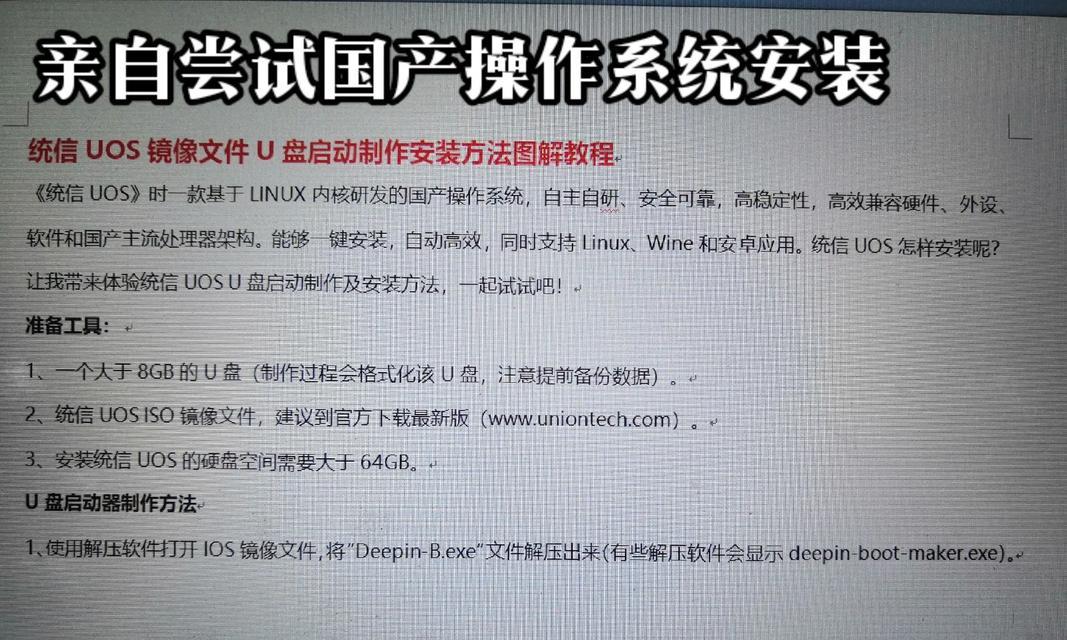
设置BIOS启动项
在制作电脑系统安装盘之前,我们需要将电脑的启动顺序设置为优盘优先。在电脑开机时按下相应的快捷键(通常是F2、F8、F12等),进入BIOS设置界面,找到启动顺序选项,并将优盘设备移到首位。
插入优盘并重启电脑
在制作电脑系统安装盘之前,我们将制作好的优盘插入到电脑的USB接口中,并重启电脑。此时,电脑将会从优盘中的引导盘启动,进入系统安装界面。
按照提示进行系统安装
在制作电脑系统安装盘之前,我们需要按照系统安装界面的提示进行安装操作。通常需要选择安装语言、安装版本以及安装目标等选项,并进行相关设置和确认。
等待系统安装完成
在制作电脑系统安装盘之前,我们需要耐心等待系统安装完成。安装过程中,电脑可能会自动重启数次,请勿中断系统安装过程,直到安装完成。
设置系统配置
在制作电脑系统安装盘之前,我们需要根据个人需求对系统进行配置。包括网络设置、用户账户设置、系统语言设置等,确保系统能够满足个人使用需求。
安装驱动和软件
在制作电脑系统安装盘之前,我们需要根据需要安装相关的驱动程序和软件。通过官方网站或其他可靠渠道下载并安装所需的驱动和软件,以确保系统的正常运行和功能完善。
更新系统和应用
在制作电脑系统安装盘之前,我们需要定期更新系统和应用程序。通过系统更新和软件更新功能,获取最新的补丁和功能更新,以保证系统的安全性和性能。
注意事项
在制作电脑系统安装盘之前,我们需要注意一些事项。选择可靠的系统镜像文件,避免下载非法或篡改的镜像文件。保持优盘的良好状态,避免在制作过程中断电或断开连接。按照提示操作,确保每一步都正确完成。
故障排除
在制作电脑系统安装盘之前,如果遇到问题需要故障排除。可以参考相关故障排除指南,根据具体问题进行分析和解决,确保顺利完成系统安装过程。
通过优盘制作电脑系统安装盘是一种简单且方便的方法,无论是重新安装操作系统还是更换硬盘,都可以通过这种方法快速完成。在使用过程中,需要注意选择适合的优盘、备份重要数据、下载合适的系统镜像文件、格式化优盘、使用工具制作引导盘、设置BIOS启动项、按照提示进行系统安装、等待系统安装完成、设置系统配置、安装驱动和软件、更新系统和应用、注意事项、故障排除等步骤。通过这些步骤的操作,我们可以顺利完成电脑系统的安装,保证系统的稳定性和性能。







